
Bevezetés a Google Analytics hozzáadása a WordPresshez
Ebben a cikkben megtudjuk, hogyan adhatjuk hozzá a Google Analytics szolgáltatást a WordPress-hez. A WordPress egy tartalomkezelő rendszer, amely PHP (kiszolgálóoldali szkriptnyelv) és MySQL (adatbázis-kiszolgáló) platformon alapul. Plugins és architektúrát kínál a webhely számára a WordPress témában. Ez a két nyelv könnyen megtanulható. A WordPress néhány webhelytervet készít néhány fejlett funkcióval.
A Google Analytics a Google által kínált webanalitikai eszköz, amellyel megtekintheti a weboldal forgalmát, és pozitív vagy negatív információkat szolgáltat a webhelyről. Ez lehetővé teszi a felhasználók számára, hogy figyeljék, hogy a webhelyek vonzzák vagy teljesítik. Ez az eszköz ingyenesen használható. A felhasználóknak létre kellett volna hozniuk egy fiókot a Google elemzési platformon, vagy létre kell hozniuk egy fiókot a google elemző platformon az eszköz használatához.
Hogyan adhatunk Google Analytics-et a WordPress-hez?
1. A felhasználó webhelyet hozhat létre a WordPressen, https://wordpress.com/pricing/
2. Lépjen a google analitika honlapjára https://analytics.google.com/analytics/web/provision/#/provision
3. Jelentkezzen be azonosítóval vagy regisztráljon fiók létrehozásához.
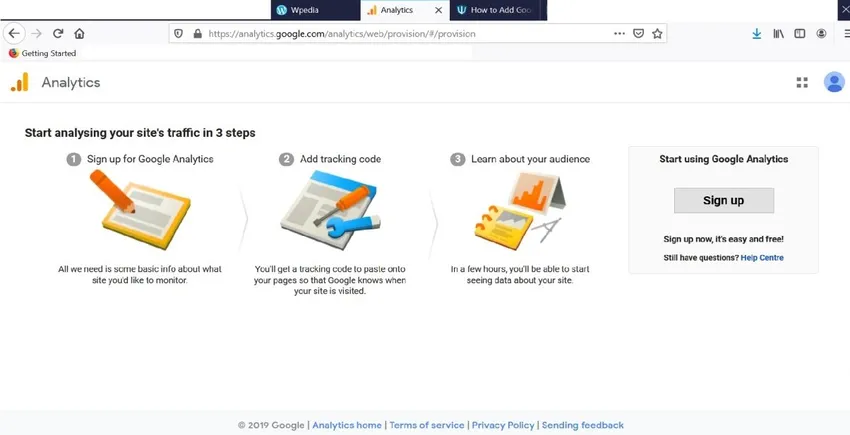
4. Adjon nevet.
5. Válassza ki a kívánt intézkedéseket.
- háló
- Alkalmazások
- Alkalmazások és az internet
6. Kiválasztottuk az internetet.
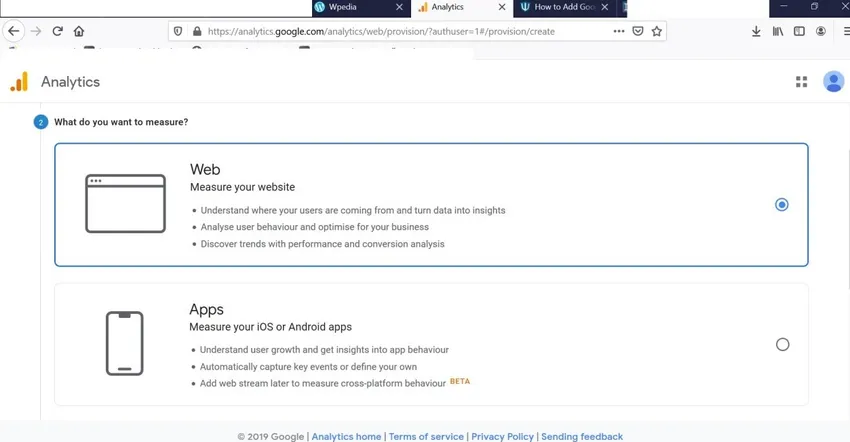
7. Hozza létre a webhely beállítást az alábbiak szerint:
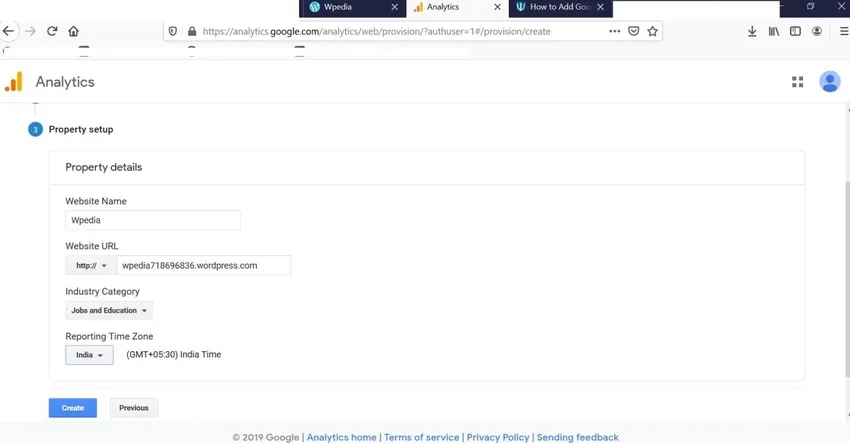
8. Fogadja el az adatfeldolgozási feltételeket.
9. A követőkód elérhető lesz.
10. Lépjen a WordPress irányítópultra.
11. Kattintson a Beépülő modulok-> kattintson az Új hozzáadása elemre.
12. Keressen olyan bővítményeket, amelyek a Google Analytics elemző irányítópultja.
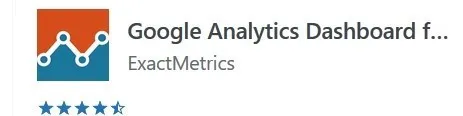
13. Kattintson a Telepítés most elemre.
14. Kattintson az aktiválás gombra.
Csatlakoztassa a beépülő modult az elemző fiókhoz, miután a beépülő modult telepítette, a google elemző elem hozzáadásra kerül a WordPress irányítópultjához.
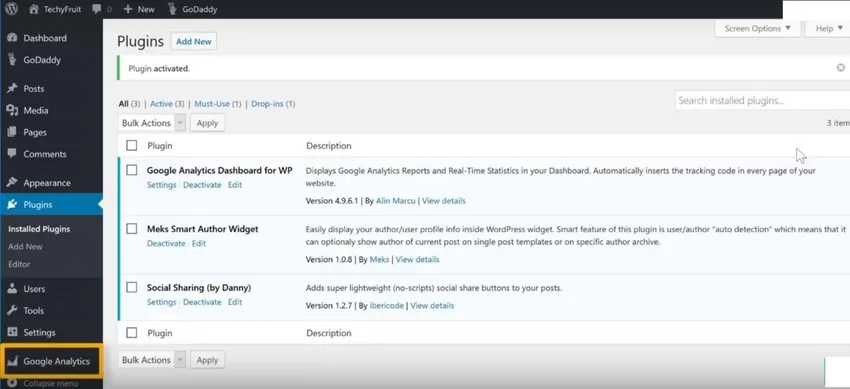
15. Lépjen a Google Analyticsbe -> kattintson az általános beállításokra.
16. Kattintson a Hitelesített bővítmény elemre.
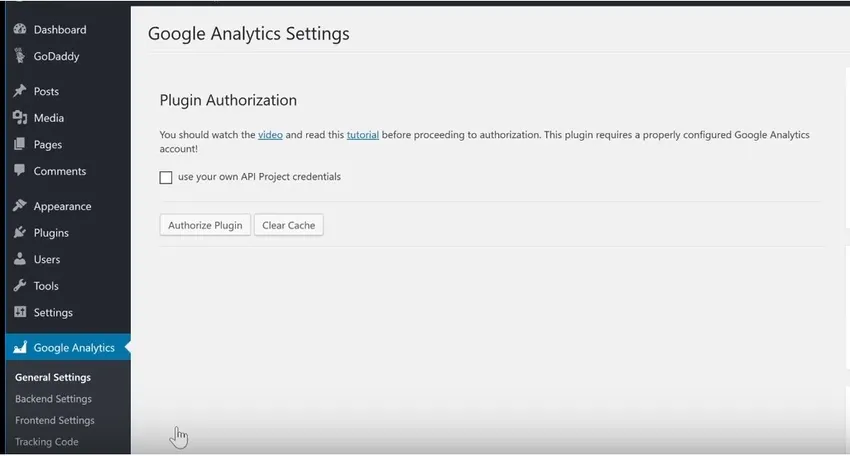
17. Kattintson a Hozzáférési kód megszerzése elemre.
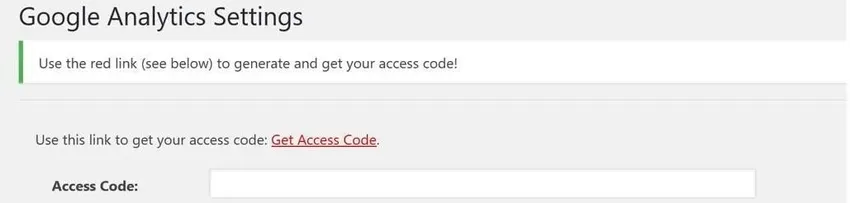
A Google felkéri a felhasználót a hitelesítésre.
18. Kattintson az engedélyezés gombra.
19. A kód megjelenik.
20. Másolja a kódot>> illessze be az Hozzáférési kód mezőbe-> kattintson a hozzáférési kód mentése elemre.
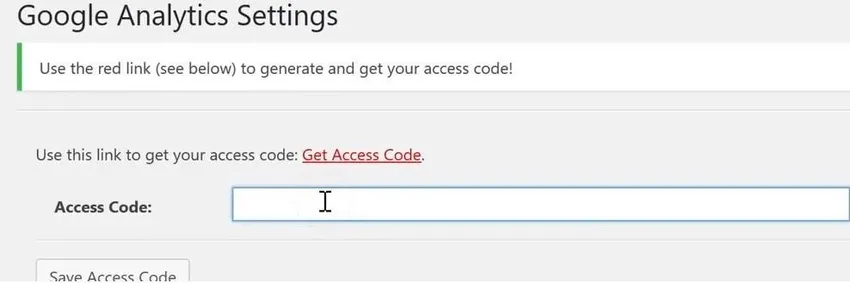
21. A képen az alábbiakban látható, hogy a webhely kapcsolódik a Google Analytics elemzéshez.
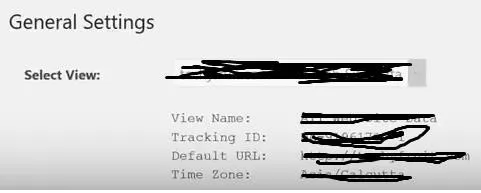
22. Kattintson a módosítások mentése elemre.
A Google Analytics megkezdi a webhely forgalmának nyomon követését.
Ha szeretné megtekinteni a látogatók számát, lépjen a WordPress irányítópultjára -> új szakasz generálja a Google Analytics irányítópult nevét.

Hogyan működik?
Lépjen a Google Analytics elemző fiókba, ahol láthatjuk a weboldal forgalmát, a látogatott emberek számát, a webhely teljesítményét.
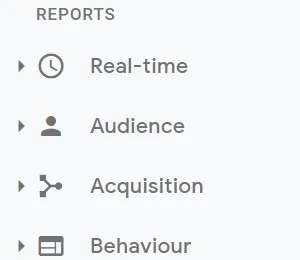
- Valósidejű: Megmutatja a webhelyek valós idejű statikáit, például azt, hogy a felhasználó hány százaléka látogat meg, milyen eszközöket kezel, mint például a mobil és az asztali.
- Közönség: Megmutatja, hogy a közönség (a felhasználók) kapcsolódnak-e vagy szörföznek a webhelyen.
- Beszerzés: ahonnan a felhasználók érkeznek, például a Facebookból, az Instagramból vagy más közösségi oldalakról.
- Viselkedés: Megmutatja, mennyi időt tölt a felhasználó a webhely látogatása közben, vagy milyen gyakran látogat.
A Google elemző eszköz összegyűjti ezeket az információkat, és statisztikai adatok formájában bemutatja a felhasználónak a google elemző fiókban. A statisztikák megmutatják a felhasználó földrajzi vagy helymeghatározási adatait, melyik oldalon a felhasználó a legtöbbet látogat (ez segít megérteni a felhasználó tetszését vagy nem tetszését), azaz például a nap, a hónap vagy az év, amikor a felhasználók szeretnének webhelyet keresni, ahonnan a felhasználók információkat találnak a webhelyről és ami a legfontosabb, hogy átalakuljunk a webhely tulajdonosával, például ha a felhasználóknak bármilyen adatot kell megkérdezniük.
Miután megértette ezeket az adatokat, azt jelenti, hogy megérti a közönséget, és megismeri a weboldal teljesítményét. Tegyük fel, hogy ha a weboldal nem teljesít jól, megtudhatja, hogyan lehet javítani a teljesítményt a műszaki részletek szempontjából, hogyan lehet vonzóbbá tenni a weboldal tartalmát a mondatkeretek megváltoztatásával vagy a tartalomstratégia megváltoztatásával, elkezdi marketingt folytatni, hogy az emberek többet megismerjenek a weboldalról. . Népszerűsítheti webhelyét a közösségi média platformjain, például a Facebookon, az Instagramon, a LinkedIn-en. Próbáljon meg csatlakozni a közönséghez.
Ha ezen erőfeszítések után a webhely valamelyik része nem teljesít jól, akkor kezdje el javítani, hogy mi ment rosszra, és hogyan változtathatja meg ezt a rosszat.
Következtetés - Adja hozzá a Google Analytics szolgáltatást a WordPresshez
A Google Analytics a legjobb eszköz a közönség megértésére és az üzlet fejlesztésére. Az eszköz által szolgáltatott adatok és tények alapján hozza meg a vezetési döntéseket. Megérti a közönség igényeit és jobban teljesít a piacon. Az eszközök használata egyszerű, a telepítés egyszerű. Javítsa a forgalmi forrásokat az összes közösségi médiaplatform webhelyeinek marketingjével.
Ajánlott cikkek
Ez egy útmutató a Google Analytics hozzáadásához a WordPresshez. Itt tárgyaljuk azokat a lépéseket, amelyekkel a google elemzést hozzáadhatjuk a WordPresshez, annak működésével együtt. A következő cikkeket is megnézheti további információkért -
- A 12 legnépszerűbb Google Analytics eszköz
- Google Analytics beépülő modul (előnye és hátránya)
- A SEO előnyei
- Google Analytics alternatívák